विषयसूची:
- चरण 1: चीजें जिनकी आपको आवश्यकता होगी
- चरण 2: एक पीओवी-रे फ़ाइल बनाएँ
- चरण 3: पीओवी-रे को ईगल 3 डी फाइलें शामिल करने दें
- चरण 4: छवि उत्पन्न करें
- चरण 5: अन्य विचार

वीडियो: ईगल3डी और पीओवी-रे का उपयोग करके अपने पीसीबी की 3डी छवियां प्रस्तुत करें: 5 चरण (चित्रों के साथ)

2024 लेखक: John Day | [email protected]. अंतिम बार संशोधित: 2024-01-30 09:23

ईगल 3 डी और पीओवी-रे का उपयोग करके, आप अपने पीसीबी के यथार्थवादी 3 डी रेंडरिंग बना सकते हैं। ईगल3डी ईगल लेआउट एडिटर के लिए एक स्क्रिप्ट है। यह एक रे ट्रेसिंग फ़ाइल उत्पन्न करेगा, जिसे पीओवी-रे को भेजा जाएगा, जो अंततः आपके पीसीबी की अंतिम छवि को बाहर कर देगा।
चरण 1: चीजें जिनकी आपको आवश्यकता होगी
-EAGLE लेआउट संपादक - यह PCB CAD/CAM प्रोग्राम है जिसका उपयोग आपके PCB बनाने के लिए किया जाता है। Westfw के पास EAGLE.-Eagle3D का उपयोग करके एक योजनाबद्ध बनाने और एक मुद्रित सर्किट बोर्ड में बदलने के बारे में कुछ बेहतरीन ट्यूटोरियल हैं - यह POV-Ray-POV-Ray द्वारा उपयोग की जाने वाली फ़ाइल उत्पन्न करेगा - यह अंतिम छवि को प्रस्तुत करेगा पीसीबी।
चरण 2: एक पीओवी-रे फ़ाइल बनाएँ
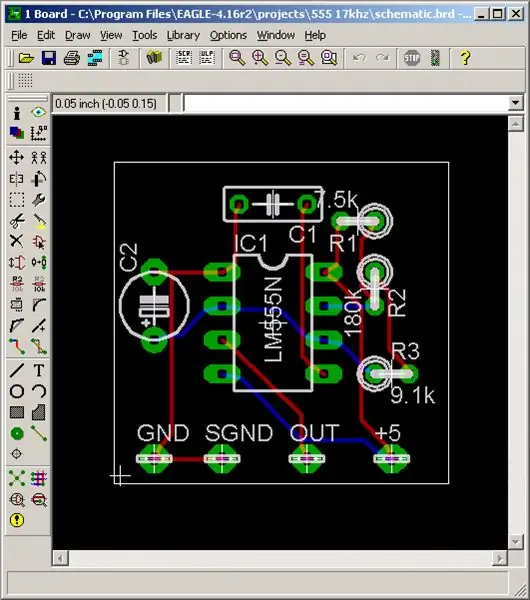
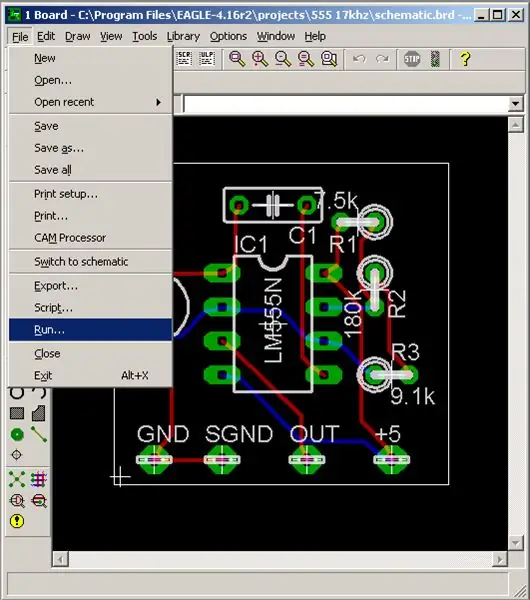
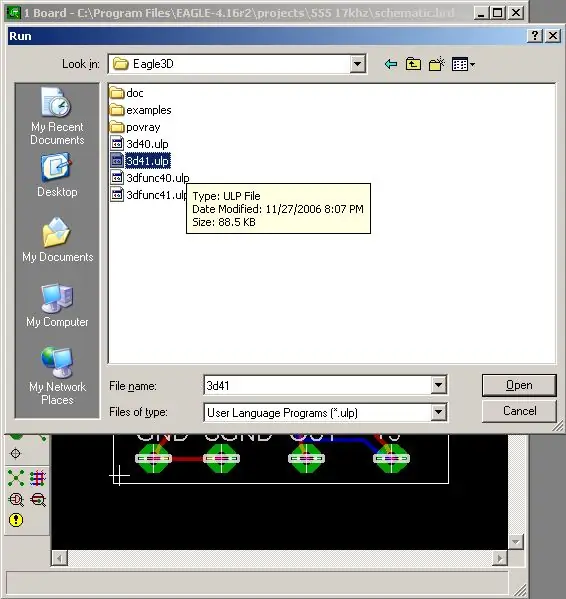
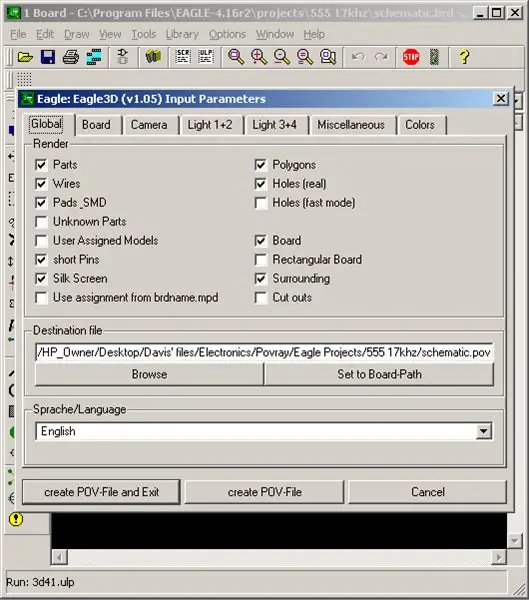
आवश्यक सॉफ़्टवेयर स्थापित करने के बाद, आपको एक पीओवी फ़ाइल जेनरेट करने की आवश्यकता है जिसे पीओवी-रे द्वारा पढ़ा जाता है। ऐसा करने के लिए, अपना बोर्ड EAGLE में खोलें। फिर, फाइल> रन पर क्लिक करें। आप ईगल 3 डी की स्थापित निर्देशिका खोजना चाहते हैं, और यह पता लगाना चाहते हैं कि यूएलपी फाइलें कहाँ संग्रहीत हैं (मेरा C:\Program Files\Eagle\ULP\Eagle3D पर संग्रहीत किया गया था)। यदि आप EAGLE का संस्करण 4.1x से बाद में चला रहे हैं, तो आप 3d41.ulp का चयन करना चाहेंगे। यदि नहीं, तो 3d40.ulp चुनें। ओपन पर क्लिक करें और एक फाइल जनरेशन इंटरफेस पॉप अप होना चाहिए। यह वह जगह है जहां आप अपना चयन करेंगे कि प्रस्तुत बोर्ड कैसा दिखेगा। मैं आमतौर पर सेटिंग्स को उनकी डिफ़ॉल्ट स्थिति पर छोड़ देता हूं, जब तक कि मैं कस्टम निर्मित भागों का उपयोग नहीं कर रहा हूं। फिर POV फ़ाइल बनाएँ पर क्लिक करें और बाहर निकलें। एक संदेश दिखाई देना चाहिए जो आपको बताए कि आपकी पीओवी फ़ाइल सफलतापूर्वक बनाई गई है।
चरण 3: पीओवी-रे को ईगल 3 डी फाइलें शामिल करने दें
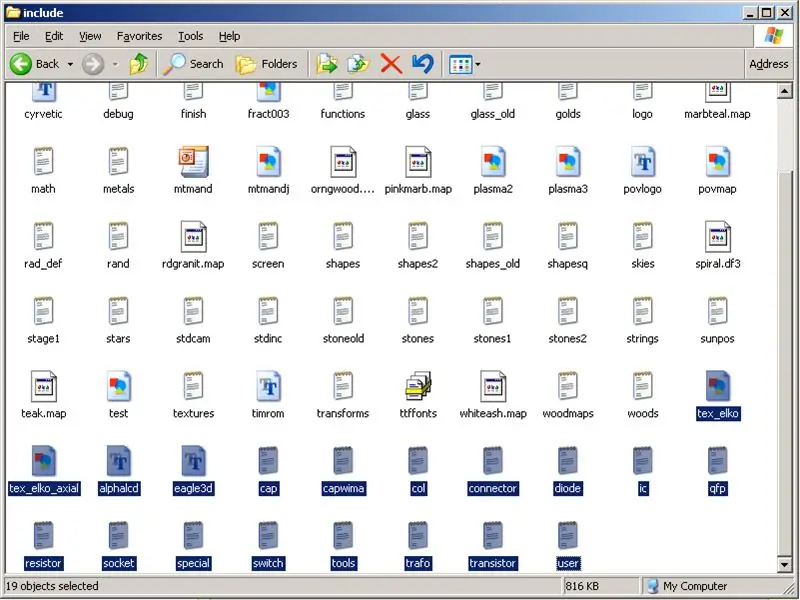
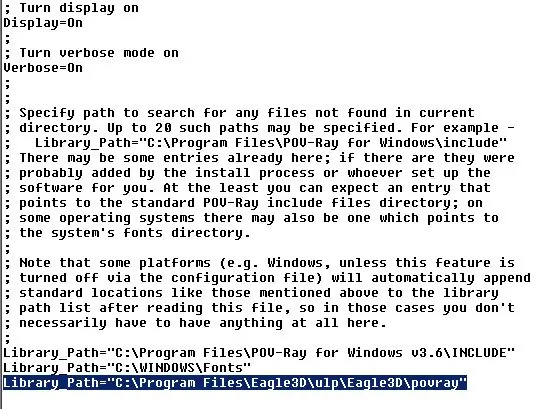
विधि AEagle3D स्क्रिप्टिंग करते समय विशेष #include फ़ाइलों का उपयोग करती है, और आपको अपनी छवि प्रस्तुत करने के लिए इन फ़ाइलों को POV-Ray को देने की आवश्यकता होती है। सबसे पहले, अपने ईगल3डी प्रोग्राम डायरेक्टरी में जाएं। POV-Ray नाम का फोल्डर ढूंढें, और POV-Ray रूट डायरेक्टरी में "शामिल करें" फोल्डर में फाइल कॉपी करें। (चित्र १)विधि बीजीवन को थोड़ा आसान बनाने के लिए, आप उस निर्देशिका को भी निर्दिष्ट कर सकते हैं जहां मूल ईगल3डी में फाइलें शामिल हैं। ऐसा करने के लिए, अपनी POV-Ray रूट निर्देशिका खोलें, "रेंडरर" फ़ोल्डर खोलें, और POV-Ray.ini फ़ाइल संपादित करें। फ़ाइल के आधार पर निम्न पंक्ति जोड़ें:Library_Path="C:\Program Files\Eagle3D\ulp\Eagle3D\povray"बेशक, आपको "C:\Program Files\Eagle3D" को कभी भी रूट निर्देशिका में बदलना चाहिए ईगल3डी स्थित है। (चित्र 2)
चरण 4: छवि उत्पन्न करें
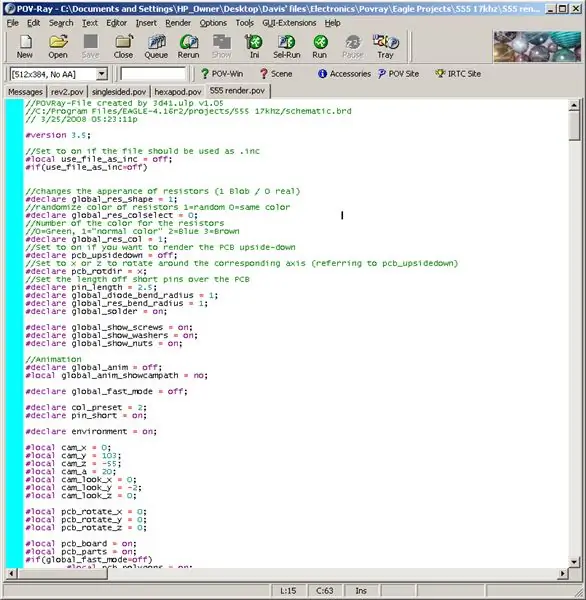

पीओवी-रे खोलें, फिर ईगल3डी द्वारा उत्पन्न अपनी.पीओवी फ़ाइल खोलें। रन पर क्लिक करें, और आपको लाइव पूर्वावलोकन के साथ छवि उत्पन्न होती हुई दिखाई देनी चाहिए। यह उत्पन्न छवि स्वचालित रूप से उसी निर्देशिका में.pov फ़ाइल के रूप में सहेजी जाती है, और इसका नाम भी वही रखा जाता है। यदि आप कैमरा कोण बदलना चाहते हैं, तो आप ईगल 3 डी के साथ पीओवी फ़ाइल को पुन: उत्पन्न करके और कैमरा सेटिंग्स टैब को बदलकर ऐसा कर सकते हैं। यदि आप छवि का आकार बदलना चाहते हैं, तो आप "नया" आइकन के नीचे पीओवी-रे में ऐसा करते हैं।
चरण 5: अन्य विचार
अपने स्वयं के हिस्से बनानाEagle3D में केवल कई भाग शामिल हैं, और आप अपनी लाइब्रेरी का विस्तार कर सकते हैं। यहां एक ट्यूटोरियल का लिंक दिया गया है जो आपको दिखा रहा है कि आप अपने हिस्से कैसे बना सकते हैं।
सिफारिश की:
नए अपडेट के साथ स्प्रिंट लेआउट 2020 का उपयोग करके अपना पीसीबी डिज़ाइन करें: 3 चरण

स्प्रिंट लेआउट 2020 का उपयोग करके अपने पीसीबी को नए अपडेट के साथ डिज़ाइन करें: अधिकांश इलेक्ट्रॉनिक प्रेमी विभिन्न तरीकों का उपयोग करके इलेक्ट्रॉनिक सर्किट बनाते हैं। कभी-कभी हमें उचित आउटपुट प्राप्त करने और शोर और कॉम्पैक्ट फिनिश को कम करने के लिए पीसीबी बनाने की आवश्यकता होती है। इन दिनों हमारे पास खुद का पीसीबी डिजाइन करने के लिए बहुत सारे सॉफ्टवेयर हैं। लेकिन समस्या सबसे ज्यादा
3डी-मुद्रित इलेक्ट्रिक स्लाइड स्विच (केवल एक पेपरक्लिप का उपयोग करके): 7 चरण (चित्रों के साथ)

3डी-मुद्रित इलेक्ट्रिक स्लाइड स्विच (केवल एक पेपरक्लिप का उपयोग करके): मैंने वर्षों से अपनी छोटी विद्युत परियोजनाओं को एक साथ जोड़ने में काम किया है, ज्यादातर पेपरक्लिप्स, एल्यूमीनियम पन्नी, और कार्डबोर्ड के रूप में गर्म गोंद के साथ मिलकर। मैंने हाल ही में एक ३डी प्रिंटर (क्रियेलिटी एंडर ३) खरीदा है और f
USBTiny ISP प्रोग्रामर कैसे बनाएं: सीएनसी पीसीबी मिलिंग मशीन का उपयोग करके: 13 चरण (चित्रों के साथ)

USBTiny ISP प्रोग्रामर का निर्माण कैसे करें: सीएनसी पीसीबी मिलिंग मशीन का उपयोग करके: क्या आपने सोचा था कि खरोंच से अपना खुद का इलेक्ट्रॉनिक प्रोजेक्ट कैसे बनाया जाए? इलेक्ट्रॉनिक्स प्रोजेक्ट करना हमारे लिए, निर्माताओं के लिए बहुत रोमांचक और मजेदार है। लेकिन अधिकांश निर्माता और हार्डवेयर उत्साही जो निर्माता संस्कृति की ओर कदम बढ़ा रहे हैं, उन्होंने अपनी परियोजनाओं का निर्माण किया
मार्कर का उपयोग करके पीसीबी कैसे बनाएं: 6 चरण (चित्रों के साथ)

मार्कर का उपयोग करके पीसीबी कैसे बनाएं: एक मुद्रित सर्किट बोर्ड (पीसीबी) यांत्रिक रूप से समर्थन करता है और एक गैर-प्रवाहकीय सब्सट्रेट पर टुकड़े टुकड़े किए गए तांबे की चादरों से नक़्क़ाशीदार ट्रैक, पैड और अन्य सुविधाओं का उपयोग करके इलेक्ट्रॉनिक घटकों को विद्युत रूप से जोड़ता है। अवयव - कैपेसिटर
३डी बोर्ड मेट ईगल३डी: ४ कदम

३डी बोर्ड मेट ईगल३डी: यह इस इंस्ट्रक्शनल का डच संस्करण है।
